Detaillierte Anleitungen zur Benutzung finden Sie in der Bedienungsanleitung.
[. . . ] INHALT Kapitel 1 Leistungsmerkmale und Übersicht
1-1 Leistungsmerkmale 1-2 Tasten und Anzeigen 1-3 Funktionen und Grundeinstellungen
Kapitel 2 Einstellungen und Justierungen
2-1 Dienstprogramm-CD 2-2 Bildjustage 2-3 Farbeinstellung 2-4 Abschaltfunktion/Energiespareinstellungen 2-5 Auswahl der Bildgröße 2-6 Netzkontroll-LED/EIZO-Logo Anzeigeeinstellungen
Wichtig
Lesen Sie die VORSICHTSMASSNAHMEN, dieses Benutzerhandbuch und das Installationshandbuch (separater Band) aufmerksam durch, um sich mit der sicheren und effizienten Bedienung vertraut zu machen.
2-7 Toneinstellungen 2-8 Sperren von Tasten 2-9 Anzeige zum Einstellen des Justierungsmenüs 2-10 Einstellen der Ausrichtung 2-11 Anzeigen von Informationen/Einstellen der Sprache 2-12 Einstellen von BrightRegulator 2-13 Wiederherstellen von Standardeinstellungen
Kapitel 3 Anschließen von Kabeln
3-1 Anschließen von zwei PCs an den Monitor 3-2 Anschließen von Peripheriegeräten mit USB-Anschluss
Kapitel 4 Fehlerbeseitigung Kapitel 5 Referenz
5-1 Anbringen eines Schwenkarms 5-2 Reinigung 5-3 Spezifikationen 5-4 Glossar 5-5 Voreingestellte Taktraten
Einrichtung
Bitte lesen Sie das Installationshandbuch (separater Band)
DieProduktspezifikationenvariierenmöglicherweiseindeneinzelnenAbsatzgebieten. ÜberprüfenSie, obdieSpezifikationenimHandbuchinderSprachedesAbsatzgebietesgeschriebensind.
Copyright©2007EIZONANAOCORPORATION. AlleRechtevorbehalten. KeinTeildiesesHandbuchsdarfohnedievorherigeschriftlicheZustimmungvonEIZONANAOCORPORATIONin irgendeinerFormodermitirgendwelchenMittelnelektronisch, mechanischoderaufandereWeisereproduziert, in einemSuchsystemgespeichertoderübertragenwerden. EsbestehtkeineVerpflichtungseitensderEIZONANAOCORPORATION, zurVerfügunggestelltesMaterialoder Informationenvertraulichzubehandeln, esseidenn, eswurdenvordemErhaltsolcherInformationenentsprechende VereinbarungenmitderEIZONANAOCORPORATIONgetroffen. ObwohlgrößteSorgfaltaufgewendetwurde, um zugewährleisten, dassdieInformationenindiesemHandbuchdemneuestenStandentsprechen, istzubeachten, dass dieSpezifikationenderMonitorevonEIZOohnevorherigeAnkündigunggeändertwerdenkönnen.
ENERGY STAR ist eine eingetragene Marke in den USA. [. . . ] · An den Monitor angeschlossene USB-kompatible Geräte können auch betrieben werden, wenn sich der Monitor im Energiesparmodus befindet. Deshalb variiert der Stromverbrauch des Monitors je nach angeschlossenem Gerät auch im Energiesparmodus.
(2) Wählen Sie , , VESA DPMS" mit der Taste
Die Energiespareinstellungen sind abgeschlossen.
oder
, und drücken Sie
.
[Vorgehensweise der Wiederaufnahme] · Betätigen Sie zum Aktivieren der normalen Bildschirmdarstellung die Maus oder eine Taste.
Digitaleingang
Dieser Monitor entspricht dem DVI DMPM-Standard. [Energiespareinstellungen] Der Monitor wechselt abhängig von den Computereinstellungen nach fünf Sekunden in den Energiesparmodus.
PC In Betrieb Energiesparmodus Monitor In Betrieb Energiesparmodus Netzkontroll-LED Blau Orange
[Vorgehensweise] (1) Wählen Sie im Justierungsmenü die Option <PowerManager>, und drücken Sie .
Das Menü , , Einstellungen" wird angezeigt.
(2) Wählen Sie , , DVI DMPM" mit der Taste
Die Energiespareinstellungen sind abgeschlossen.
oder
, und drücken Sie
.
[Vorgehensweise der Wiederaufnahme] · Betätigen Sie zum Aktivieren der normalen Bildschirmdarstellung die Maus oder eine Taste.
Kapitel 2 Einstellungen und Justierungen
15
2-5
So ändern Sie die Bildgröße [Bildgröße]
Ein Bild mit anderer als der empfohlenen Auflösung wird automatisch im Vollbild angezeigt. Die Bildgröße kann über das Menü <Andere Funktion> mithilfe der Option <Bildgröße> geändert werden.
Menü Funktion
Auswahl der Bildgröße
Zeigt ein Bild im Vollbild an. Bilder sind manchmal Vollbild verzerrt, da die vertikale Rate nicht der horizontalen (Standardeinstellung) Rate entspricht. Vergrößert Normal
Vollbild (Standardeinstellung)
Zeigt ein Bild im Vollbild an. In manchen Fällen erscheint zur Abgleichung der vertikalen und horizontalen Rate ein leerer horizontaler oder vertikaler Rand. Zeigt Bilder in der gewünschten Auflösung an.
Vergrößert Normal
Beispiel: Bildgröße 1. 280 × 1. 024
(1920×1200)
(1500×1200)
(1280×1024)
[Vorgehensweise] (1) Wählen Sie im Justierungsmenü <Andere Funktion>, und drücken Sie (2) Wählen Sie im Menü <Andere Funktion> die Option <Bildgröße>, und drücken Sie .
Das Fenster für die Einstellung der Bildgröße wird angezeigt.
.
(3) Wählen Sie mit der Taste oder , , Normal", und drücken Sie .
, , Vollbild", , , Vergrößert" oder
Die Einstellung der Bildgröße ist abgeschlossen.
So stellen Sie die Helligkeit des nicht angezeigten Bereichs ein [Randintensität]
Um das Bild erscheint im Modus , , Normal" oder , , Vergrößert" ein Rand (schwarzer Bereich ohne Bild).
Rand
(1) Wählen Sie im Justierungsmenü <Andere Funktion>, und drücken Sie . (2) Wählen Sie im Menü <Andere Funktion> die Option <Randintensität>, und drücken Sie .
Das Menü <Randintensität> wird angezeigt.
(3) Stellen Sie die Randintensität mit der Taste Sie .
oder
ein, und drücken
Die Einstellung der Randintensität ist abgeschlossen.
16
Kapitel 2 Einstellungen und Justierungen
2-6
So deaktivieren Sie die Betriebsanzeige bei der Anzeige eines Bildschirms [Netzkontroll-LED]
Diese Funktion ermöglicht das Deaktivieren der Betriebsanzeige (blau), während ein Bildschirm angezeigt wird. (1) Wählen Sie im Justierungsmenü <Andere Funktion>, und drücken Sie . (2) Wählen Sie im Menü <Andere Funktion> die Option <Netzkontroll-LED>, und drücken Sie .
Das Menü <Netzkontroll-LED> wird angezeigt.
Netzkontroll-LED/EIZO-Logo Anzeigeeinstellungen
HINWEIS
· Die Betriebsanzeige leuchtet nach dem Einschalten standardmäßig aufs.
(3) Wählen Sie , , Aus" mit der Taste
oder
, und drücken Sie
.
Die Einstellung der Betriebsanzeige ist abgeschlossen.
So zeigen Sie das EIZO-Logo an [Anzeigefunktion des EIZO-Logos]
Bei Aktivierung dieser Funktion wird das EIZO-Logo in der Mitte des Bildschirms angezeigt. Mit dieser Funktion kann das Logo entweder angezeigt oder ausgeblendet werden. (1) Drücken Sie , um das Gerät auszuschalten. (2) Drücken Sie zum Einschalten erneut , und halten Sie dabei
Aktiviert/Deaktiviert die Anzeige des EIZO-Logos.
HINWEIS
· Das Logo wird standardmäßig angezeigt.
gedrückt.
2-7
So stellen Sie die Töne ein [Signalton]
Aktivieren oder deaktivieren Sie die Töne für Tasten, Verbindungsfehler usw.
Art des Tons Kurzer Ton Voraussetzung für Ton · Beim Auswählen eines Elements mithilfe von · Beim Einstellen eines Höchst- bzw. Mindestwerts mithilfe von / / / · Beim Berühren der Taste · Beim Berühren der Taste · Bei der Registrierung mithilfe von
Toneinstellungen
Langer Ton
Aufeinanderfolgende Töne · Wenn der Monitor nicht ordnungsgemäß angeschlossen ist · Bei ausgeschaltetem PC · Bei Empfang einer Frequenz außerhalb des angegebenen Bereichs Doppelton alle 15 Sekunden · 15 Minuten vor der unter , , Abschaltfunktion" festgelegten Abschaltzeit (Vorwarnzeit)
(1) Wählen Sie im Justierungsmenü <Andere Funktion>, und berühren Sie (2) Wählen Sie im Menü <Andere Funktion> die Option <Signalton>, und berühren Sie .
Das Menü <Signalton> wird angezeigt.
.
(3) Wählen Sie mit
oder
, , Ein" bzw. , , Aus", und berühren Sie
.
Die Toneinstellung ist abgeschlossen.
Kapitel 2 Einstellungen und Justierungen
17
2-8
So sperren Sie den Betrieb [Justiersperre]
Mit dieser Funktion werden die Tasten zum Beibehalten des justierten oder eingestellten Status gesperrt.
Tasten, die gesperrt · werden können · · · Tasten, die nicht gesperrt werden können · · · (Eingabetaste) (Automatiktaste) (Taste zur Modusauswahl) / / / / (Steuertasten) (Netzschalter) (Taste zur Auswahl des Eingangssignals) (Taste für die Justiersperre)
Sperren von Tasten
(1) Drücken Sie [Zum Entsperren]
mindestens zwei Sekunden lang.
Die Einstellung der Justiersperre ist abgeschlossen.
(1) Drücken Sie erneut
mindestens zwei Sekunden lang.
Die Einstellung der Justiersperre ist abgeschlossen.
2-9
So ändern Sie die Menüeinstellungen [Menü Größe/MenüPosition/Einschaltzeit/Transparent]
Anzeige zum Einstellen des Justierungsmenüs
Menü Größe Führen Sie zum Ändern der Justierungsmenügröße die folgenden Schritte aus: (1) Wählen Sie im Justierungsmenü <Andere Funktion>, und drücken Sie . (2) Wählen Sie im Menü <Andere Funktion> die Option <Menü Einstellung>, und drücken Sie . (3) Wählen Sie im Menü <Menü Einstellung> die Option <Menü Größe>, und drücken Sie .
Das Menü <Menü Größe> wird angezeigt.
(4) Wählen Sie <Vergrößert> mit der Taste Menü-Position Stellen Sie die Menü-Position wie folgt ein:
oder
, und drücken Sie
.
Die Einstellung der Menügröße ist abgeschlossen.
(1) Wählen Sie im Justierungsmenü <Andere Funktion>, und drücken Sie . (2) Wählen Sie im Menü <Andere Funktion> die Option <Menü Einstellung>, und drücken Sie . (3) Wählen Sie im Menü <Menü Einstellung> die Option <Menü-Position>, und drücken Sie .
Das Menü <Menü-Position> wird angezeigt.
(4) Wählen Sie mit
/
/
/
eine Menü-Position, und drücken Sie
.
Die Menü-Position wurde eingestellt.
Einschaltzeit Stellen Sie die Anzeigezeit des Menüs wie folgt ein: (1) Wählen Sie im Justierungsmenü <Andere Funktion>, und drücken Sie . (2) Wählen Sie im Menü <Andere Funktion> die Option <Menü Einstellung>, und drücken Sie . (3) Wählen Sie im Menü <Menü Einstellung> die Option <Einschaltzeit>, und drücken Sie .
Das Menü <Einschaltzeit> wird angezeigt.
HINWEIS
· Die Anzeigezeit des Modus , , FineContrast" bleibt unverändert.
(4) Wählen Sie , , Ein" mit der Taste oder . [. . . ] 5. 000K: leicht rötlicher Weißton 6. 500K: warmer Weißton (, , Papierweiß") 9. 300K: leicht bläulicher Weißton TMDS (Transition Minimized Differential Signaling) Signalübertragungsmethode für die digitale Schnittstelle. VESA DPMS (Video Electronics Standards Association - Display Power Management Signaling) Bei VESA handelt es sich um einen Signalstandard für PCs (Grafikkarte), der die Nutzung der Energiesparfunktion von Monitoren ermöglicht. DPMS bezeichnet den Signalstatus zwischen PC und Monitor.
34
Kapitel 5 Referenz
5-5
Voreingestellte Taktraten
Hinweis
Die folgende Tabelle enthält die werkseitig voreingestellten Videotaktraten (nur bei analogem Signal):
Modus VGA 640×480@60Hz VGA 720×400@70Hz Macintosh 640×480@67Hz Macintosh 832×624@75Hz Macintosh 1152×870@75Hz Macintosh 1280×960@75Hz VESA 640×480@72Hz VESA 640×480@75Hz VESA 640×480@85Hz VESA 800×600@56Hz VESA 800×600@60Hz VESA 800×600@72Hz VESA 800×600@75Hz VESA 800×600@85Hz VESA 1024×768@60Hz VESA 1024×768@70Hz VESA 1024×768@75Hz VESA 1024×768@85Hz VESA 1152×864@75Hz VESA 1280×960@60Hz VESA 1280×1024@60Hz VESA 1280×1024@75Hz VESA 1280×1024@85Hz VESA 1600×1200@60Hz VESA 1600×1200@65Hz Punktfrequenz 25, 2 MHz 28, 3 MHz 30, 2 MHz 57, 3 MHz 100, 0 MHz 126, 2 MHz 31, 5 MHz 31, 5 MHz 36, 0 MHz 36, 0 MHz 40, 0 MHz 50, 0 MHz 49, 5 MHz 56, 3 MHz 65, 0 MHz 75, 0 MHz 78, 8 MHz 94, 5 MHz 108, 0 MHz 108, 0 MHz 108, 0 MHz 135, 0 MHz 157, 5 MHz 162, 0 MHz 175, 0 MHz Horizontal Vertikal Horizontal Vertikal Horizontal Vertikal Horizontal Vertikal Horizontal Vertikal Horizontal Vertikal Horizontal Vertikal Horizontal Vertikal Horizontal Vertikal Horizontal Vertikal Horizontal Vertikal Horizontal Vertikal Horizontal Vertikal Horizontal Vertikal Horizontal Vertikal Horizontal Vertikal Horizontal Vertikal Horizontal Vertikal Horizontal Vertikal Horizontal Vertikal Horizontal Vertikal Horizontal Vertikal Horizontal Vertikal Horizontal Vertikal Horizontal Vertikal Frequenz Horizontal: kHz Polarität Vertikal: Hz 31, 47 Negativ 59, 94 Negativ 31, 47 Negativ 70, 09 Positiv 35, 00 Negativ 66, 67 Negativ 49, 72 Negativ 74, 55 Negativ 68, 68 Negativ 75, 06 Negativ 74, 76 Positiv 74, 76 Positiv 37, 86 Negativ 72, 81 Negativ 37, 50 Negativ 75, 00 Negativ 43, 27 Negativ 85, 01 Negativ 35, 16 Positiv 56, 25 Positiv 37, 88 Positiv 60, 32 Positiv 48, 08 Positiv 72, 19 Positiv 46, 88 Positiv 75, 00 Positiv 53, 67 Positiv 85, 06 Positiv 48, 36 Negativ 60, 00 Negativ 56, 48 Negativ 70, 07 Negativ 60, 02 Positiv 75, 03 Positiv 68, 68 Positiv 85, 00 Positiv 67, 50 Positiv 75, 00 Positiv 60, 00 Positiv 60, 00 Positiv 63, 98 Positiv 60, 02 Positiv 79, 98 Positiv 75, 03 Positiv 91, 15 Positiv 85, 03 Positiv 75, 00 Positiv 60, 00 Positiv 81, 30 Positiv 65, 00 Positiv
· Je nach angeschlossenem PC kann die Anzeigeposition variieren, sodass Justierungen mithilfe des Justierungsmenüs erforderlich sein können. · Wird ein Eingangssignal verwendet, das in der Tabelle nicht aufgeführt ist, passen Sie den Bildschirm mithilfe des Justierungsmenüs an. [. . . ]

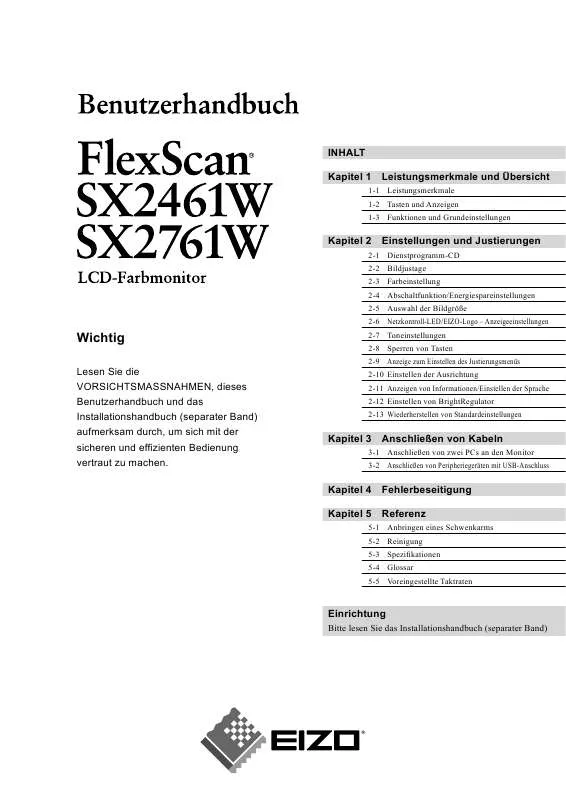
 EIZO FLEXSCAN SX2461W SETUP MANUAL (12124 ko)
EIZO FLEXSCAN SX2461W SETUP MANUAL (12124 ko)
 EIZO FLEXSCAN SX2461W (2027 ko)
EIZO FLEXSCAN SX2461W (2027 ko)
 EIZO FLEXSCAN SX2461W BROCHURE (1491 ko)
EIZO FLEXSCAN SX2461W BROCHURE (1491 ko)
 EIZO FLEXSCAN SX2461W BROCHURE (1491 ko)
EIZO FLEXSCAN SX2461W BROCHURE (1491 ko)
 EIZO FLEXSCAN SX2461W SETUP MANUAL (12124 ko)
EIZO FLEXSCAN SX2461W SETUP MANUAL (12124 ko)
